iPhone ve iPad'de Parolaları Yönetme Konusunda Nihai Kılavuz
Kişisel bilgilerinizin güvenliğini sağlamak için iPhone ve iPad'de parolaları yönetmek çok önemlidir. Bu gönderi, iOS cihazlarınızda kayıtlı şifreleri bulmayı ve şifreleri değiştirmeyi, eklemeyi, silmeyi ve paylaşmayı kapsar. Daha iyi hale getirmek için kapsamlı kılavuzu kontrol edin iPhone ve iPad'de parolaları yönetme.
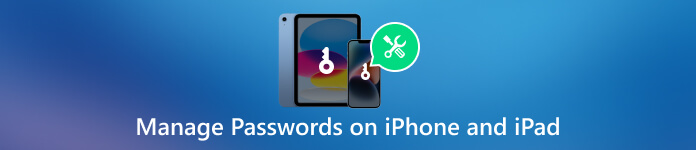
- Bölüm 1. iPhone iPad için En İyi Parola Yöneticisi Uygulaması
- Bölüm 2. iPhone iPad'de Parolaları Yönetmek İçin Yerleşik Özellikler
- Bölüm 3. iPhone iPad'de Parolaların Nasıl Yönetileceğine İlişkin SSS
Bölüm 1. iPhone ve iPad için En İyi Parola Yöneticisi Uygulaması
Dijital yaşamınızı güvende tutarken bir parola yöneticisi kullanmak akıllıca bir seçimdir. En iyi şifre yöneticisi uygulamasını seçmek, mevcut bu kadar çok seçenekle bunaltıcı olabilir. Kararı kolaylaştırmak için özellikleri, kullanıcı dostu olma ve güvenlik özelliklerine göre en iyi şifre yöneticisi uygulamalarının bir listesini araştırdık ve derledik.
Tüm özellikleri şiddetle tavsiye ediyoruz imyPass iPhone Şifre Yöneticisi iOS cihazlarınızdaki çeşitli şifreleri yönetmek için. Tarayıcılarda ve uygulamalarda kayıtlı olanlar, e-posta şifreleri, Apple Kimliği şifreleri, Wi-Fi şifreleri ve diğerleri dahil olmak üzere iPhone ve iPad'inizde kayıtlı şifreleri kolayca bulmanızı ve yönetmenizi sağlar. Bu parola yöneticisi uygulaması, çeşitli iPhone ve iPad parolalarını kontrol etmenize, yönetmenize, dışa aktarmanıza ve paylaşmanıza olanak tanır.
Bir iPhone veya iPad'de şifreleri yönetmek istediğinizde, Mac veya Windows bilgisayarınıza imyPass iPhone Password Manager'ı ücretsiz indirin ve başlatın, iOS cihazınızı bağlayın ve tıklayın Başlama saklanan şifrelerinizi taramak için. Tüm iPhone ve iPad modelleri ve yazılım sürümleri desteklenir.

Wi-Fi Hesapları, Apple Kimliği, Ekran Süresi Parolası, Web ve Uygulama Parolaları, E-posta Hesapları ve Kredi Kartı gibi tüm parola türleri kategorilerde listelenecektir. Ayrıntıları kontrol edebilir ve seçilen parolaları .csv dosyasına aktarabilirsiniz.

Bu şifre yöneticisi uygulaması, tüm tarama geçmişini kaydeder. Tıklamak Geçmişi Görüntüle farklı iOS cihazlarında ilişkili şifreleri kontrol etmek için. Bu tarama geçmişlerini ihtiyacınıza göre görüntüleyebilir ve silebilirsiniz. iPhone ve iPad parolalarınızı korumanın en güvenli yolunu sunar.

Bölüm 2. iPhone ve iPad'inizdeki Parolaları Yönetmek İçin Yerleşik Özellikler
Parola yöneticisi uygulaması istemiyorsanız ve iPhone veya iPad'inizde oluşturulan parolaları yönetmek için yerleşik parola yönetimi işlevlerini kullanmayı tercih ediyorsanız, aşağıdaki adımları kontrol edin.
iPhone ve iPad'de Kayıtlı Parolaları Bulma
Oluşturduğunuz iPhone parolalarını bulmak için, Ayarlar'ı açın ve seçmek için aşağı kaydırın. şifreler seçenek. Kendinizi tanıtmak için Face ID'nizi, Touch ID'nizi veya dijital bir parola kullanmanız gerekir. Ardından saklanan tüm şifreleri görüntüleyebilirsiniz. Ayrıntıları görüntülemek için herhangi bir girişe dokunun.
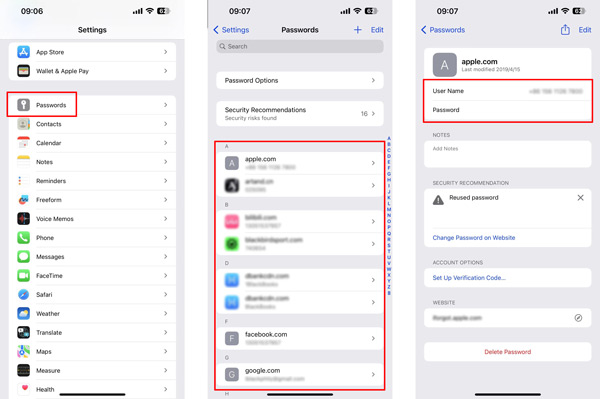
iPhone ve iPad Parolalarını Düzenleme
iOS aygıtınızda belirli bir uygulamanın veya web sitesinin parolasını düzenlemek ve değiştirmek için Ayarlar uygulamasında Parolalar'a gidin. İstenirse Face ID, Touch ID veya parolanızı kullanarak kimlik doğrulaması yapın. Parolasını değiştirmek istediğiniz uygulamayı veya web sitesini bulun ve ona dokunun.
Musluk Düzenlemek Parola alanını yeni parolanızla güncellemek için sağ üst köşedeki Bu adım sırasında ayrıca adı değiştirebilir ve notlar ekleyebilirsiniz. Ardından dokunun Tamamlamak Değişiklikleri kaydetmek için.
iPhone ve iPad'de Parola Ekleme
iPhone/iPad'inize yeni bir parola eklemek için Parolalar arayüzüne girebilirsiniz. Sağ üst köşedeki + simgesine dokunun, ardından web sitesini, kullanıcı adını ve ilgili parolayı girin.
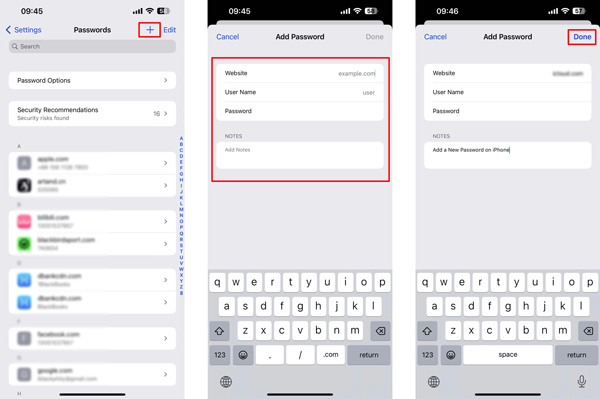
Parola eklemek istediğiniz uygulamayı veya web sitesini açtığınızda, oturum açma kimlik bilgilerinizi girin ve oturum açın. Parolayı kaydetmeniz istendiğinde, öğesine dokunun. Şifreyi kaydet. Parola otomatik olarak cihazınızın iCloud Anahtar Zincirine kaydedilecektir.
iPhone/iPad'de Parolaları Silme
Kayıtlı parolaları silmek için Parolalar'a gidin, simgesine dokunun. Düzenlemek sağ üst köşede, kaldırmak istediğiniz parolaları seçin ve ardından simgesine dokunun. Silmek sol üstte Oluşturulan bir şifreyi silmek için, şifresini silmek istediğiniz uygulamaya veya web sitesine dokunabilir ve ardından Şifreyi Sil alt kısımdaki düğme.
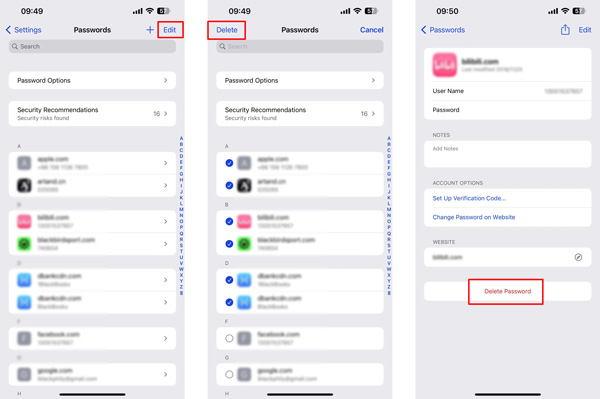
iPhone veya iPad Parolalarını Paylaşma
Bir parolayı iPhone veya iPad'inizdeki biriyle paylaşmak için Otomatik Parola Doldurma işlevini kullanabilirsiniz. Parola gerektiren ilgili bir uygulama veya web sitesini açın. Parola alanına dokunun, klavyenin üzerinde önerilen parolaya dokunun ve ardından Şifreyi Paylaş seçenek. AirDrop veya Mesajlar gibi istediğiniz paylaşım yöntemini seçin ve alıcıyı seçin.
Parolalar arayüzünde uygulamayı veya web sitesini seçin, ardından simgesine dokunun. Paylaşmak ve Bir Kopyasını AirDropla. Bir şifreyi kopyalamak için Düzenle'ye dokunabilir, şifreye dokunmaya devam edebilir, Hepsini seçöğesine dokunun, ardından kopyala.
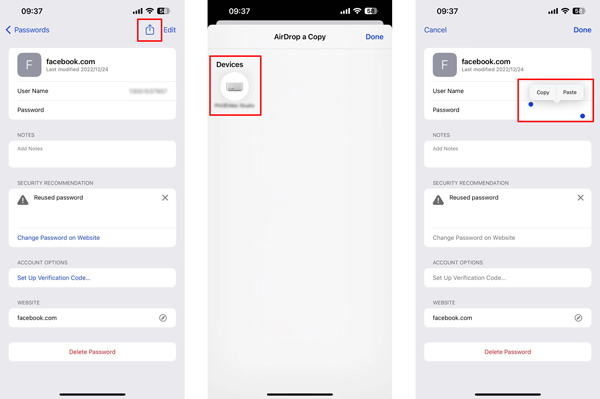
Bölüm 3. iPhone ve iPad'de Parolaların Nasıl Yönetileceğine İlişkin SSS
iPad için en iyi şifre yöneticisi uygulaması nedir?
iPhone ve iPad'iniz için en iyi parola yöneticisi uygulamasını seçmek, özel ihtiyaçlarınıza ve tercihlerinize bağlıdır. önerilenlerin yanı sıra imyPass iPhone Şifre Yöneticisi yukarıda, 1Password, Dashlane, LastPass, KeePassium ve EnPass gibi popüler olanları da deneyebilirsiniz.
iPhone'unuzdaki ekran kilidini nasıl kapatırsınız?
iPhone ekran kilidiniz için parola istemediğinizde, kapatmak için Ayarlar uygulamasına gidebilirsiniz. Face ID ve Parola veya Dokunmatik Kimlik ve Parola'yı seçin ve mevcut parolanızı girin. Parolayı Kapat seçeneğini bulun ve devre dışı bırakın.
Kaydedilmiş Wi-Fi şifrelerini iPad'imde nasıl bulabilirim?
Ayarlar uygulamasında Wi-Fi seçeneğine gidin, şifresini görüntülemek istediğiniz belirli Wi-Fi'yi bulun, yanındaki i düğmesine dokunun, ardından kontrol etmek için şifreye dokunun.
Çözüm
Öğrenebilirsin iPhone ve iPad'de şifreler nasıl yönetilir? bu yazıdan iPhone ve iPad'inizi güçlü bir parola veya biyometrik kimlik doğrulama ile güvende tutmak çok önemlidir. Parolalarınızı düzenli olarak güncellemek ve yönetmek çevrimiçi güvenliğinizi büyük ölçüde artırabilir.



